
Definir la dirección De y “Responder a” en la app Mail del Mac
Si tienes varias direcciones de correo electrónico, puedes elegir una dirección desde la que enviar tus mensajes y otra dirección para recibir las respuestas.
Definir tu dirección de correo electrónico De
Si configuras alias de correo, usas varias cuentas de correo o utilizas direcciones de correo únicas aleatorias creadas con “Ocultar mi correo electrónico”, puedes elegir desde qué dirección enviar tus mensajes.
Abre la app Mail
 en el Mac.
en el Mac.Mueve el puntero sobre el campo De del mensaje.
Haz clic en el menú desplegable que aparece y selecciona una dirección de correo electrónico.
Si quieres usar la misma dirección De para todos los mensajes, selecciona Mail > Ajustes, haz clic en Redacción, haz clic en el menú desplegable “Enviar mensajes nuevos desde” y, a continuación, elige una cuenta de correo electrónico. También puedes configurar Mail para que seleccione la mejor dirección automáticamente basándose en la dirección de correo electrónico del primer destinatario de tu mensaje, así como en el buzón y en el mensaje que hayas seleccionado.
Definir tu dirección de correo “Responder a”
Puedes especificar la dirección en la que quieres recibir las respuestas a tu mensaje.
Abre la app Mail
 en el Mac.
en el Mac.Haz clic en
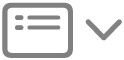 en la barra de herramientas de la ventana del mensaje.
en la barra de herramientas de la ventana del mensaje.Selecciona ‘Campo de dirección “Responder a”’ e introduce la dirección en la que quieres recibir las respuestas a tu mensaje.